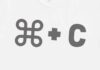Ogni aggiornamento autunnale di iOS aggiunge tante novità ai telefoni Apple, e l’ultimo iOS 16 non è da meno; tuttavia alcuni nuovi elementi potrebbero risultare fastidiosi, altre geniali chicche invece sono disattivate per impostazione predefinita: con questo articolo ci siamo riproposti di spiegarvi come disattivare i primi e attivare le seconde, rendendo l’esperienza d’uso di iPhone ancora più ricca e piacevole.
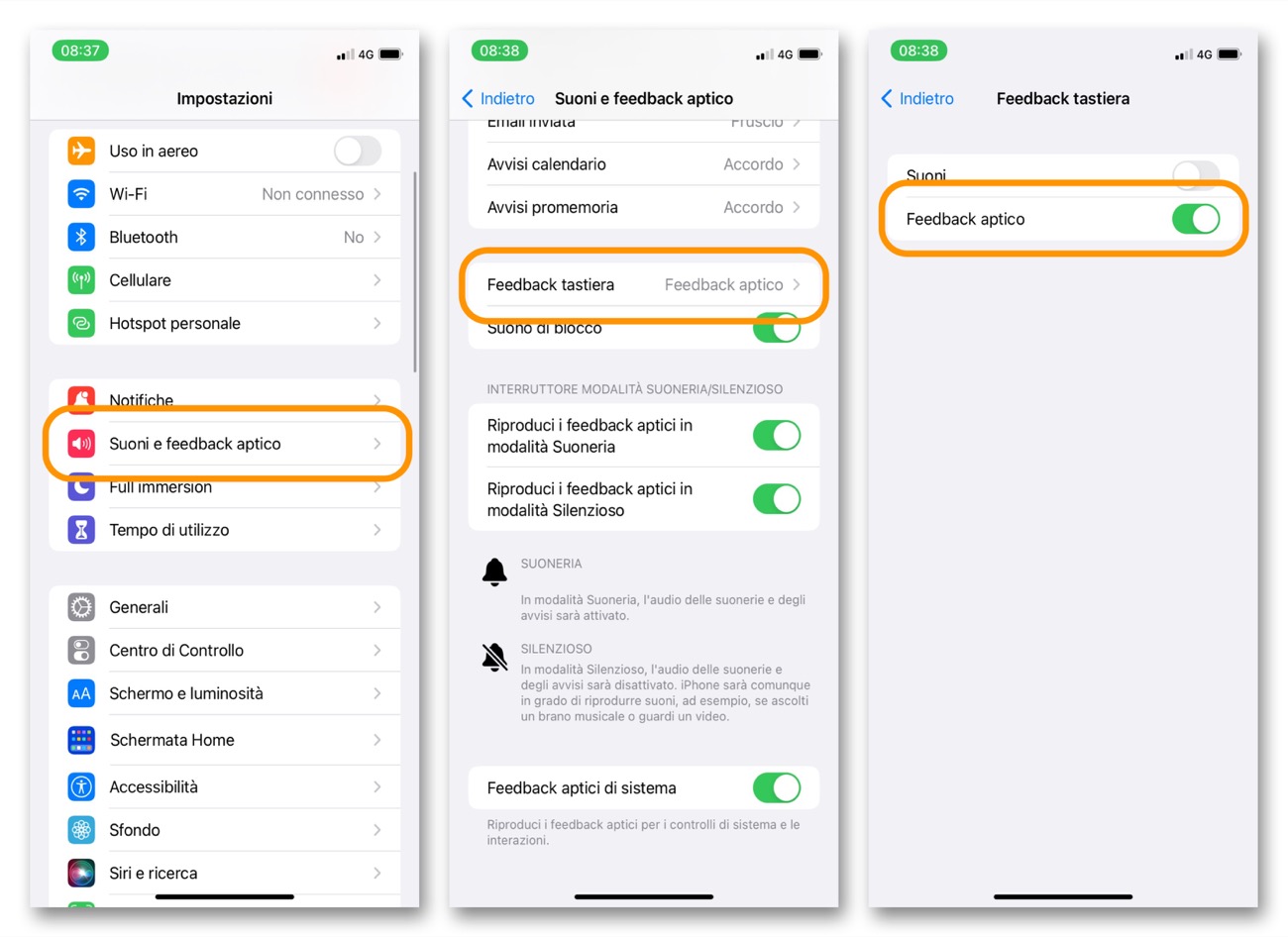
1. Attivare il feedback aptico della tastiera virtuale
Specie nei luoghi pubblici il click della tastiera può essere fastidioso e infatti moltissimi utenti lo disattivano, perdendo però così un utile alleato durante la digitazione. Adesso però iOS 16 cambia tutto perché, pur mantenendo il silenzio, aggiunge quella risposta tattile che mancava al sistema per offrire una maggiore precisione.
Come già spiegato anche in questa occasione, per attivarlo andate su Impostazioni > Suoni e feedback aptico > Feedback tastiera e accendete l’interruttore Feedback aptico. Per saperne di più, date un’occhiata al nostro approfondimento intitolato: Fenomenologia del feedback aptico con iOS 16.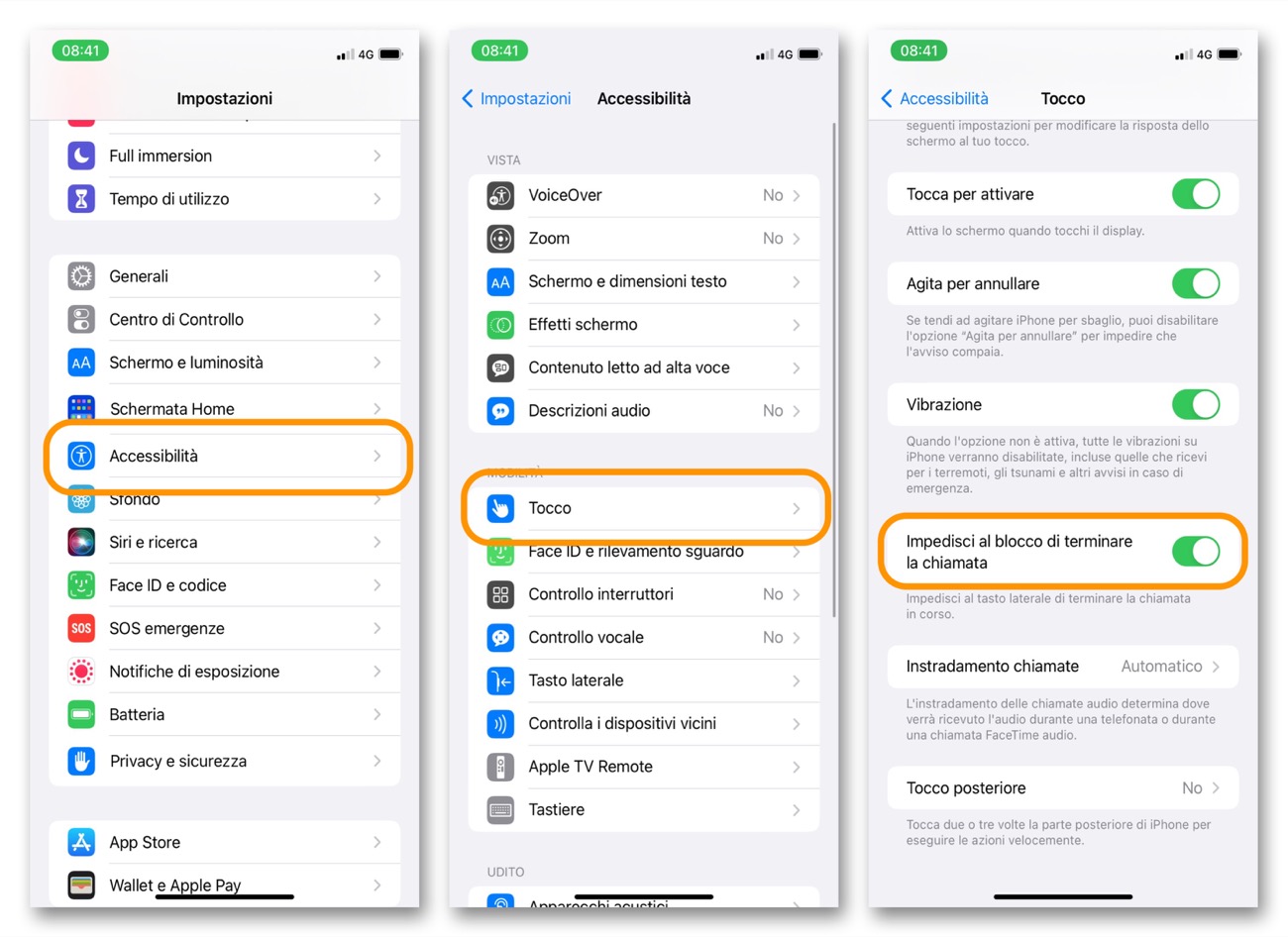
2. Disattivare il pulsante di riaggancio durante le chiamate
Vi è mai capitato di riagganciare involontariamente una telefonata perché avete schiacciato per errore il pulsante di blocco dello schermo? Con iOS 16 ora potete evitare che accada di nuovo: vi basta andare in Impostazioni > Accessibilità > Tocco e cliccate sul pulsante Impedisci al blocco di terminare la chiamata.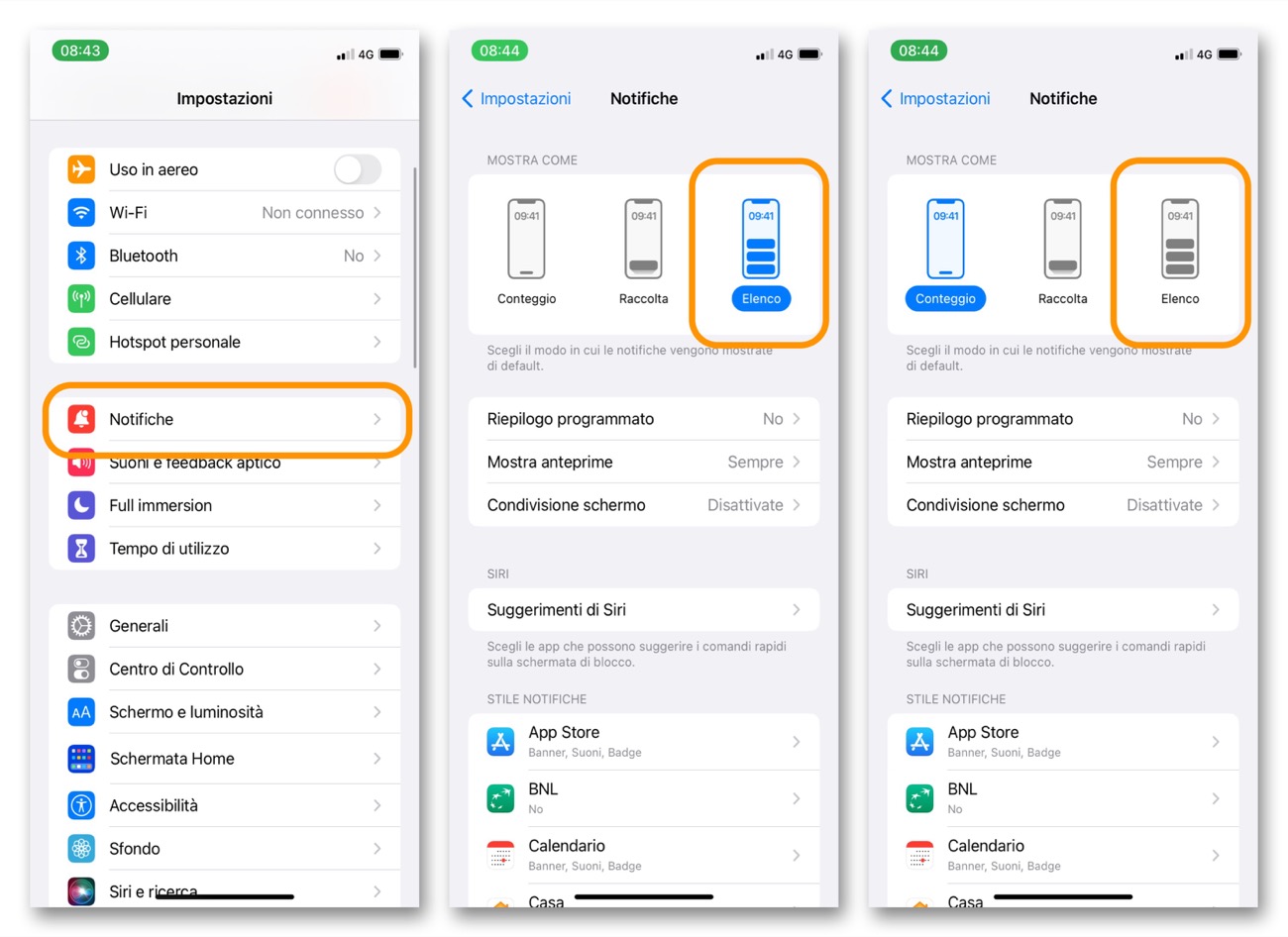
3. Personalizzare le notifiche
Il nuovo raggruppamento delle notifiche nella schermata di blocco di iOS 16 sembra comodo, ma chi preferisce la vecchia organizzazione può reimpostarla da Impostazioni > Notifiche selezionando la voce Elenco in alto. In alternativa al nuovo metodo denominato Raccolta è possibile selezionare anche il minimalissimo Conteggio che mostra soltanto un discreto contatore numerico sulla parte inferiore dello schermo.
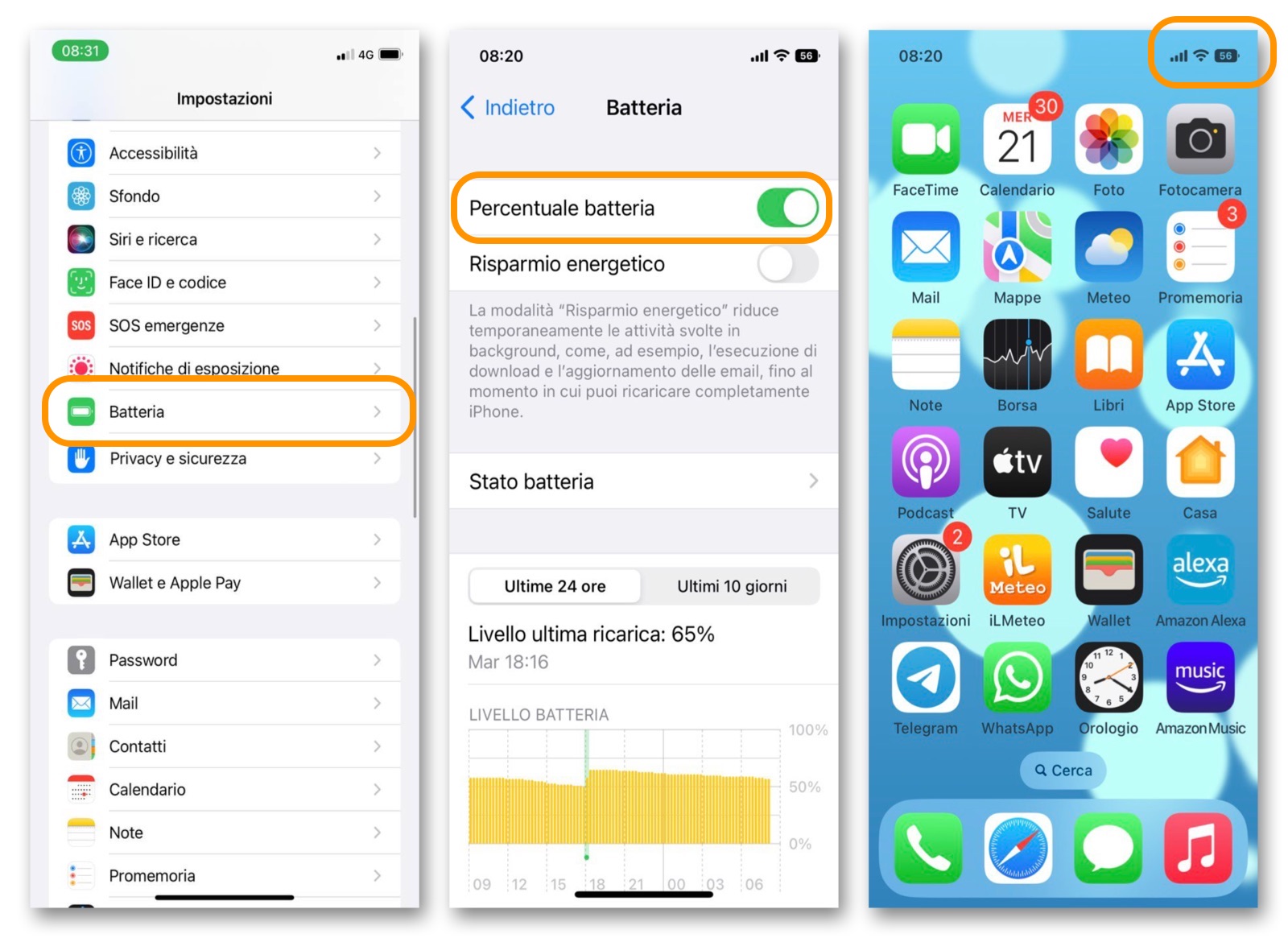
4. Attivare l’indicatore della percentuale della batteria
Come anticipato il mese scorso grazie alla beta di iOS 16, è finalmente tornato l’indicatore della percentuale della batteria che era stato rimosso dalla barra di stato nel 2017. Poche chiacchiere: al momento questa funzione manca su iPhone XR, 11, 12 mini e 13 mini, ma ci sono speranze che possa comparire col prossimo iOS 16.1. Per tutti gli altri basta andare su Impostazioni > Batteria e accendere l’interruttore chiamato Percentuale batteria.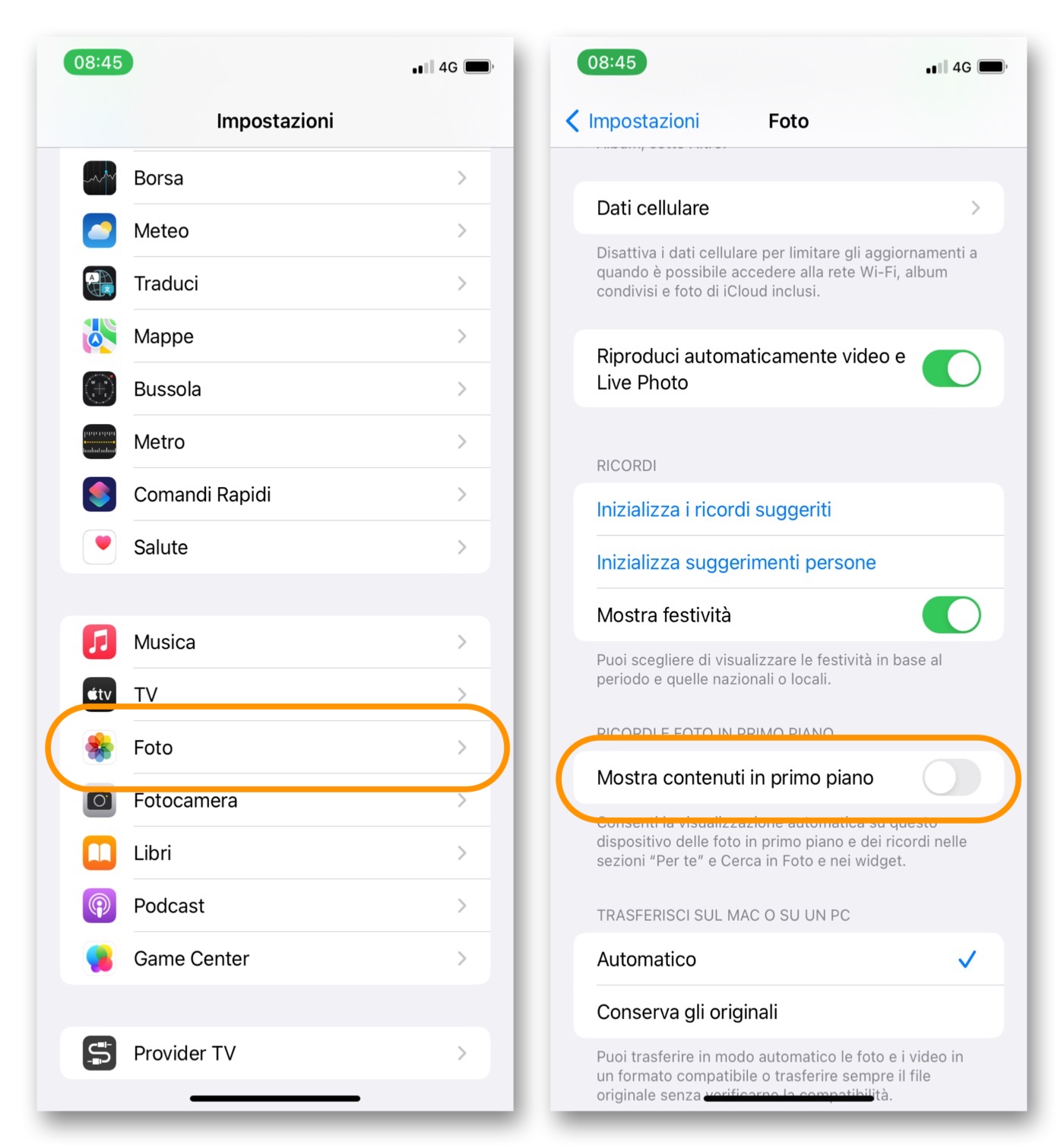
5. Aumentare la privacy delle foto
Il nuovo iOS 16 usa l’intelligenza artificiale per scandagliare il rullino fotografico e mostrare foto e video che ritiene “significativi” in varie parti del telefono come widget, menu di ricerca e via dicendo per ricordarvi i vostri momenti felici. Una bella cosa, ma non per tutti, specie per chi è solito dare in mano il telefono ad altre persone. Per fortuna si può disattivare da Impostazioni > Foto spegnendo l’interruttore Mostra contenuti in primo piano.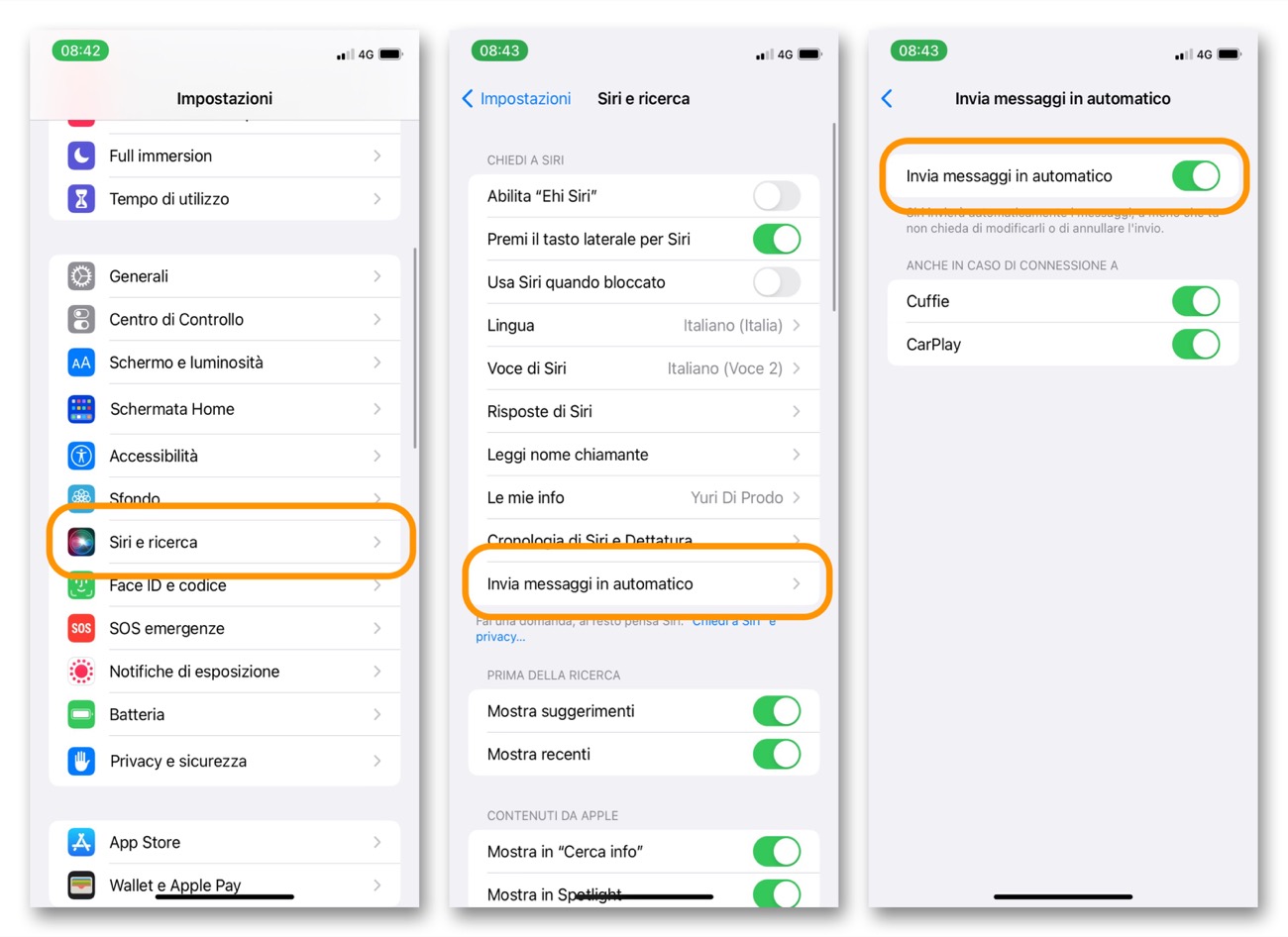
6. Attivare invio messaggi con Siri senza conferma
Da anni Siri permette di inviare messaggi dettandoli a voce e adesso con iOS 16 è possibile saltare il passaggio di conferma dal pannello Impostazioni > Siri e ricerca > Invia messaggi in automatico: basta accendere l’interruttore omonimo ed eventualmente personalizzare l’opzione quando si usano le cuffie e il CarPlay.
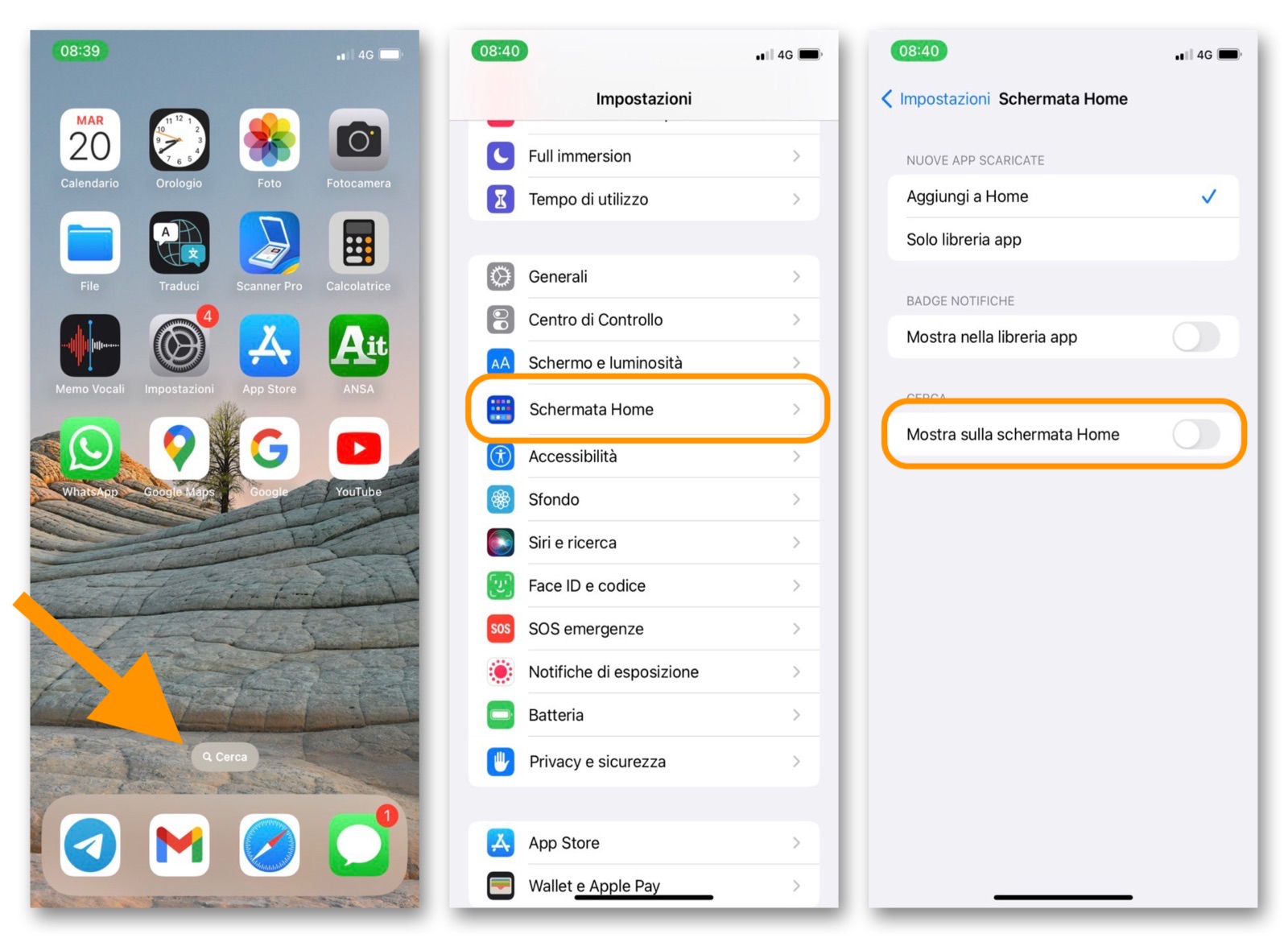
7. Disattivare il pulsante di ricerca nella schermata principale
Nella schermata principale di iOS 16 è stato aggiunto un pulsante chiamato “Cerca” in fondo alla prima pagina che sostituisce gli indicatori di pagina e permette di aprire in un click la schermata di ricerca.
Ma visto che quest’ultima si richiama anche semplicemente strisciando il dito verso il basso partendo più o meno dal centro, per qualcuno potrebbe risultare ridondante. Nel caso, potete disattivarlo da Impostazioni > Schermata Home spegnendo l’interruttore Mostra sulla schermata Home.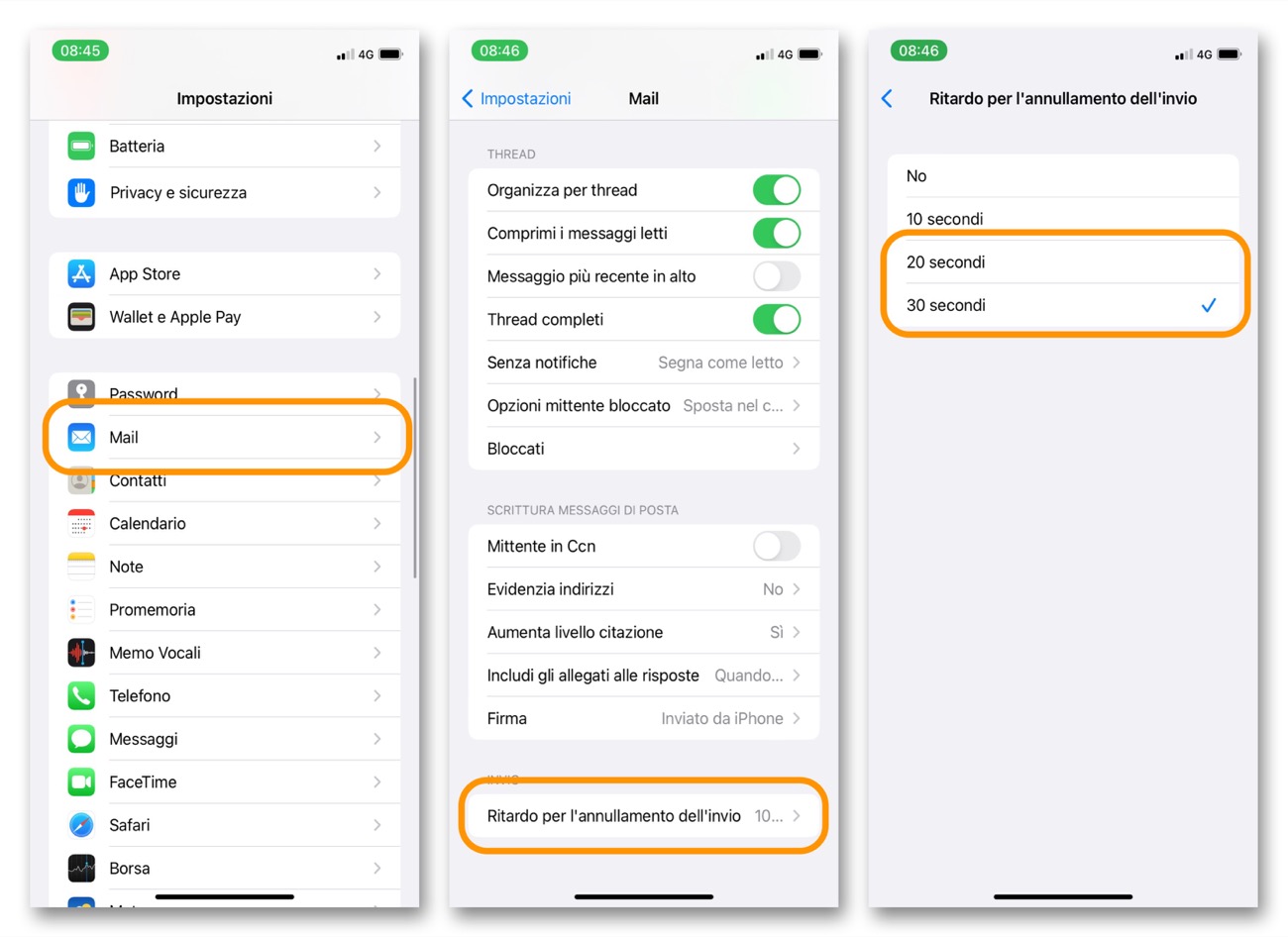
8. Prolungare il tempo di annullamento delle email
Con iOS 16 è possibile annullare l’invio di una mail entro un certo periodo di tempo. Per impostazione predefinita è fissato a 10 secondi, ma se andate in Impostazioni > Mail > Ritardo per l’annullamento dell’invio potete sia disattivare questa opzione scegliendo No oppure aumentare la finestra temporale di annullamento impostando 20 o 30 secondi.
Altre guide…
Su Macitynet trovi centinaia di tutorial su iPhone, iPad e Mac: clicca sul nome del dispositivo che ti interessa per sfogliarli tutti.
Lo sapevi? fino alla mezzanotte del 12 ottobre 2022 puoi risparmiare sull’acquisto di un mare di prodotti grazie alle Offerte Prime di Amazon: ecco tutti gli affari che puoi ancora fare.